Slack เป็นแพลตฟอร์มการทำงานร่วมกันของทีมที่มีประสิทธิภาพซึ่งมีทั้งตัวเลือกเดสก์ท็อปและเว็บบนพีซีและ Mac
แอป Slack บนเดสก์ท็อปนั้นใช้งานได้ฟรีและมีฟังก์ชั่นส่วนใหญ่เหมือนกับเวอร์ชันเบราว์เซอร์ Slack แต่มีความแตกต่างอะไรบ้างในเวอร์ชันเดสก์ท็อปที่ทำให้โดดเด่น
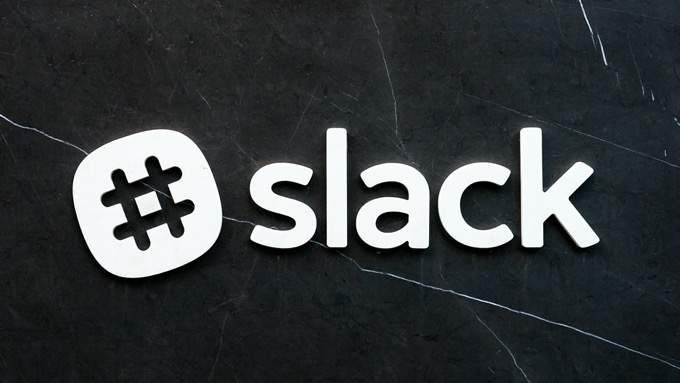
มีความแตกต่างอยู่บ้าง แต่มีประโยชน์มากพอที่จะใช้แอป Slack บนเดสก์ทอปเพื่อทำการสลับหรือไม่ เราจะอธิบายทุกสิ่งที่คุณจำเป็นต้องรู้เพราะมันไม่ชัดเจนในทันที
การแจ้งเตือนของเดสก์ท็อปคือเหตุผลที่คุณควรใช้แอป Slack Desktop
เราพูด 'การแจ้งเตือนบนเดสก์ท็อปที่ดีกว่า' เพราะคุณสามารถตั้งค่าการแจ้งเตือนผ่านเบราว์เซอร์ของคุณได้ แต่ประสบการณ์ไม่ได้ยอดเยี่ยมเท่าที่ควร เหตุผลหลักนั้นง่าย - หากคุณปิดแท็บที่มีพื้นที่ทำงาน Slack คุณจะไม่ได้รับการแจ้งเตือนอีกต่อไป คุณต้องเปิดแท็บอย่างแข็งขัน
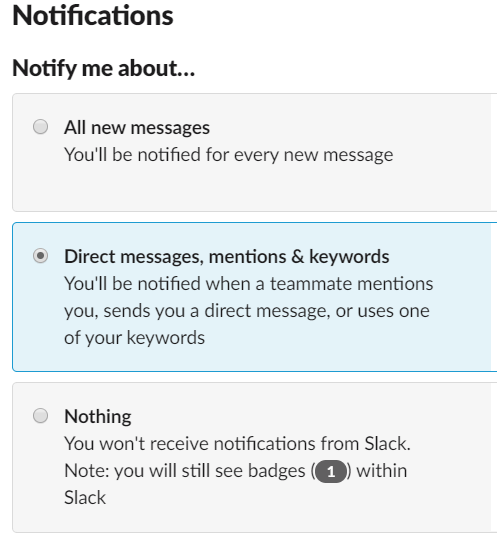
ในแอปเดสก์ท็อป Slack คุณสามารถปิดหน้าต่างและโดยค่าเริ่มต้นมันจะย่อขนาดลงในถาดของคุณและ ณ จุดนี้การแจ้งเตือนใด ๆ ที่คุณอาจได้รับจะยังคงปรากฏ วิธีนี้ช่วยให้คุณเลิกใช้ Slack ได้ แต่คุณจะไม่พลาดสิ่งสำคัญ
ในแง่ของฟังก์ชั่นการแจ้งเตือนที่เกิดขึ้นจริงมันคล้ายกันมากทั้งบนเดสก์ท็อปและเบราว์เซอร์ ในทั้งสองแพลตฟอร์มคุณสามารถเปลี่ยนเสียงการแจ้งเตือนและตั้งค่าการแจ้งเตือนสำหรับเธรดที่คุณติดตาม คุณสามารถเลือกที่จะตั้งค่าการแจ้งเตือนสำหรับข้อความทั้งหมดหรือเพียงแค่ข้อความที่มี @mention หรือคำหลักที่คุณรวมไว้ในรายการคำหลักในหน้าการตั้งค่าการแจ้งเตือน
In_content_1 ทั้งหมด: [300x250] / DFP: [640x360]->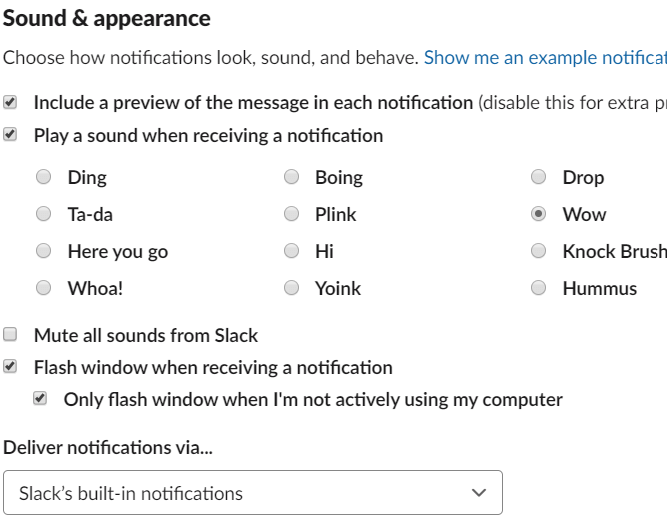
คุณลักษณะพิเศษสองอย่างบนเดสก์ท็อปช่วยให้คุณกำหนดวิธีการส่งการแจ้งเตือน คุณสามารถเลือกให้ส่งการแจ้งเตือนผ่านระบบการแจ้งเตือนในตัวของ Slack ผ่านทาง Windows Action Center หรือการแจ้งเตือนแบบย่อผ่านทาง Windows Action Center สำหรับการแจ้งเตือนของเบราว์เซอร์คุณจำเป็นต้องใช้ Windows Action Center
นอกจากนี้คุณยังสามารถตั้งค่าไอคอนเบราว์เซอร์เป็นแฟลชได้เมื่อคุณได้รับการแจ้งเตือนเพื่อที่คุณจะไม่ลืมมัน ด้วยการเปลี่ยนแปลงเล็ก ๆ น้อย ๆ เหล่านี้ต่อแอปเดสก์ท็อป Slack คุณสามารถจับข้อความหรือการสนทนาที่สำคัญได้ง่ายกว่า
แป้นพิมพ์ลัดเพิ่มเติม
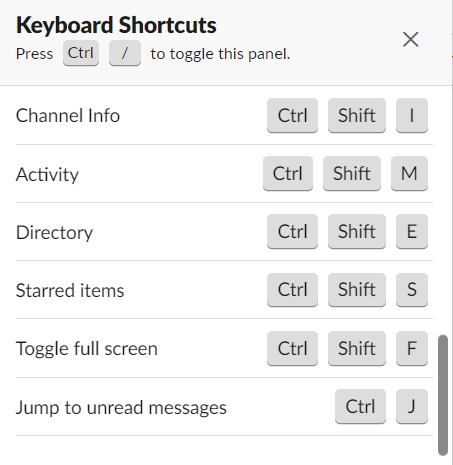
การใช้ แอป Slack บนเดสก์ท็อปยังให้ทางเลือกแป้นพิมพ์ลัดที่ใหญ่ขึ้น แป้นพิมพ์ลัดจำนวนมากนำมาจากเบราว์เซอร์ แต่มีการเพิ่มทางลัดอื่น ๆ เนื่องจากมีทางลัดมากมายที่สงวนไว้สำหรับเบราว์เซอร์ที่ทำให้เป็นอิสระโดยใช้แอปเดสก์ท็อปแบบสแตนด์อโลน
เราได้ให้ภาพรวมของแป้นพิมพ์ลัดที่มีให้เฉพาะในแอปเดสก์ท็อป Slack ด้านล่าง
Ctrl + F- ใช้การค้นหา Slack
Ctrl + Shift + M- เปิดแผงกิจกรรม
Ctrl + Shift + I- เปิดแผงรายละเอียดช่อง
Ctrl + J- ข้ามไปยังข้อความที่ยังไม่ได้อ่าน
อาจดูเหมือนไม่มากนัก แต่ปุ่มลัดเพิ่มเติมเหล่านี้ช่วยให้สะดวกยิ่งขึ้น ตัวอย่างเช่นเราทุกคนรู้ว่า Slack มีหนึ่งใน เครื่องมือค้นหาที่ทรงพลังในซอฟต์แวร์การทำงานร่วมกันเป็นทีม มากที่สุดดังนั้นความสามารถในการนำทางอย่างรวดเร็วด้วย Ctrl + F ดังนั้นเราจึงไม่จำเป็นต้องละมือออกจากคีย์บอร์ดอย่างแน่นอน ประหยัดเวลาตลอดช่วงชีวิตของคุณด้วย Slack
เปิด Slack สะดวกยิ่งขึ้น

คุณสามารถตั้งค่าให้ Slack จะเริ่มทำงานทันทีที่คุณ เปิดระบบของคุณ ด้านบนของสิ่งนี้เมื่อเปิด Slack มันจะย่อทุกครั้งที่คุณคลิกปุ่มปิดหน้าต่างซึ่งหมายความว่ามันอยู่ในพื้นหลังเสมอพร้อมที่จะเข้าถึงได้ตลอดเวลา
แอปเดสก์ท็อป Slack เป็นทางเลือกที่ยอดเยี่ยมสำหรับผู้ที่ต้องการใช้งาน Slack เพียงปลายนิ้วสัมผัส แน่นอนว่าคุณสามารถเข้าถึง Slack ในเบราว์เซอร์ของคุณได้อย่างรวดเร็วเช่นกัน แต่แอปเดสก์ท็อปช่วยให้สะดวกขึ้นเล็กน้อย
การสลับระหว่างทีม Slack ที่ง่ายขึ้น
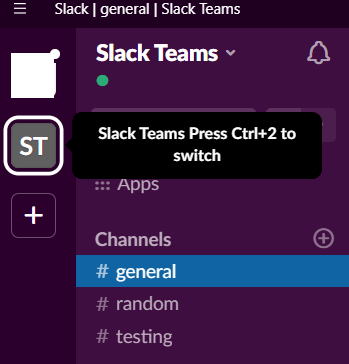
ฟังก์ชันการทำงานของเบราว์เซอร์สำหรับการสลับระหว่างทีม Slack ทำงานเช่นนี้ - คุณลงชื่อเข้าใช้หลายทีมและคุณใช้ Ctrl + 1-9 เพื่อสลับระหว่างพื้นที่ทำงาน ปัญหาคือเบราว์เซอร์มักจะแทนที่คำสั่งนี้เพื่อสลับคุณระหว่างแท็บที่แตกต่างกันเกินไป
วิธีแก้ปัญหาคือสามารถเปิดหลายแท็บบนเบราว์เซอร์ของคุณและมีหนึ่งแท็บสำหรับแต่ละพื้นที่ทำงาน มันท่วมท้นถ้าคุณต้องการเรียกดูเวิร์กสเปซหลายอันอย่างรวดเร็ว
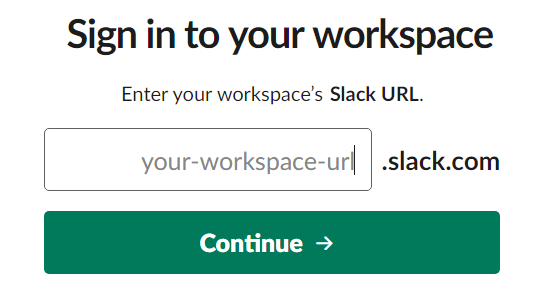
บนเดสก์ท็อปคำสั่ง Ctrl + 1-9 จะทำงานได้โดยไม่มีปัญหาใด ๆ แต่คุณยังสามารถเห็นพื้นที่ทำงานของคุณที่ด้านซ้ายบน - มีแผงควบคุมขนาดเล็กที่มองเห็นไอคอนพื้นที่ทำงานทั้งหมด คุณสามารถคลิกปุ่ม + เพื่อเพิ่มที่นี่ได้ตลอดเวลา
บทสรุป: ไม่จำเป็นต้องใช้เดสก์ท็อป Slack แต่มีประโยชน์
อันยิ่งใหญ่ สิ่งที่เกี่ยวกับ Slack คือฟังก์ชั่นทั้งหมดนั้นมีอยู่ในเบราว์เซอร์แล้ว แต่ความสะดวกสบายเพิ่มเติมที่มาพร้อมกับการใช้แอพพลิเคชั่นบนเดสก์ท็อปนั้นไม่สามารถละเลยได้ มันง่ายเหมือนการปลดแป้นพิมพ์ลัดมากขึ้นมีอิสระมากขึ้นในการควบคุมและตรวจสอบการแจ้งเตือนของคุณและเพิ่มความสะดวกในการสลับระหว่างพื้นที่ทำงานต่างๆ
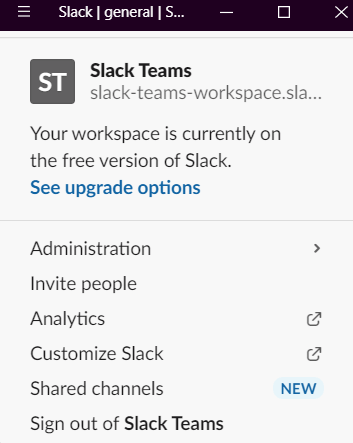
คุณอาจชอบการใช้แอป Slack บนเดสก์ท็อปเพื่อให้คุณสามารถปรับขนาดหน้าต่างซึ่งมีประโยชน์เมื่อทำงานกับจอแสดงผลขนาดเล็ก เป็นไปได้บนเบราว์เซอร์เช่นกัน แต่คุณต้องจัดการกับแท็บอื่น ๆ ทั้งหมดในเบราว์เซอร์ของคุณด้วยการลดขนาดลง คุณสามารถเปิดหน้าต่างเบราว์เซอร์อื่นได้ แต่จากนั้นมันจะยุ่งกับเวิร์กโฟลว์ของคุณเนื่องจากคุณสลับระหว่างหน้าต่างเบราว์เซอร์สองบานอย่างต่อเนื่อง
โดยสรุปประโยชน์มีขนาดเล็ก แต่สะดวกสบายพอที่จะพิจารณาอย่างจริงจัง คุณคิดอย่างไรกับ Slack? การใช้แอปเดสก์ท็อปคุ้มค่าหรือคุณต้องการใช้ ซอฟต์แวร์การทำงานร่วมกันเป็นทีมที่แตกต่างกัน ฝากความคิดเห็นไว้ในส่วนความคิดเห็น